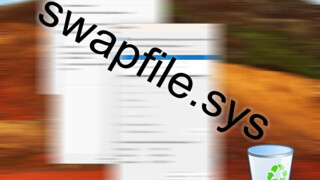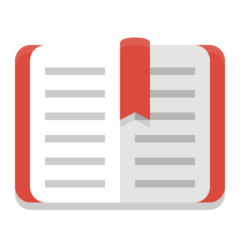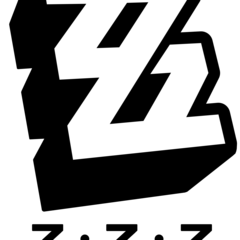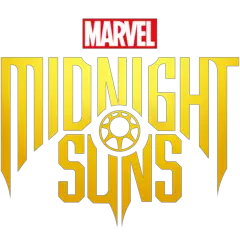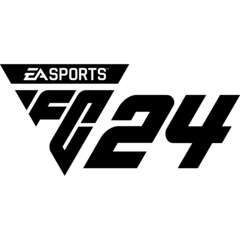SD kartlar öncesine göre daha zor bozulsalar da, sonsuz bir ömürleri yok. Bu yüzden emeklerinizi korumaya almak için Raspberry Pi'de kullandığınız SD kartın bir yedeğini oluşturmanıza fayda var.
Bu yazıda "yedeklemek" ile kastettiğimiz, SD kartının tam bir kopyasını veya imajını oluşturmak. Yani yalnızca belirli dosyaları yedeklemekten bahsetmiyoruz.
Raspberry Pi'nin SD kartını yedeklemek için izleyebileceğiniz birden fazla yol var. Aşağıda bu yöntemleri, artı ve eksilerini sizlerle paylaştık.
Etcher ile kartın bir kopyasını oluşturma
Ücretsiz Etcher aracını buradan indirerek işe başlayın. Bu aracı kullanırken dikkat edin çünkü yanlış hedefi seçmeniz veri kaybına yol açacaktır.
İndirin: Etcher

Raspberry Pi'ye ait SD kartı okuyucuya bağladıktan sonra, hedef cihazın da bağlı olduğundan emin olun. Kopyalamayı başlatmak için şu adımları izleyin:
1. Etcher'i çalıştırın
2. Clone drive düğmesine tıklayın.
3. Source (kaynak) olarak SD kartı seçin.
4. Select 1'e basarak devam edin.
5. Select target'e (hedefi seç) tıklayın ve hedefi seçin. Hedef ikinci bir SD kart, USB sürücüsü veya sabit diskinizde kullanmadığınız bir bölüm olabilir.
6. Hedef seçiliyken Select 1'e tıklayın. Dilerseniz aynı anda birden fazla SD karta yazabilirsiniz.
7. Kopyalama işlemini başlatmak için Flash'a tıklayın.
İşlem tamamlandığında Etcher bir bildirim gösterecek, bunun ardından SD kartı çıkarabilirsiniz.
Etcher ile oluşturulan veriyi SD karta geri yükleme
1. Etcher'i çalıştırın.
2. Flash from file'a tıklayın (dosyadan flaşla) seçin.
3. Kopyalanacak kaynağı veya IMG dosyasını seçin ve Select'e tıklayın.
4. Select target'e tıklayarak hedef SD kartı seçin ve Select 1'e basın.
5. Flash'a tıklayın.
İşlem tamamlandığında Etcher yine bir bildirim gösterecek, bunun ardından SD kartı çıkarabilir ve Raspberry Pi'yi bu kart ile açabilirsiniz.
Win32 Disk Imager ile yedeklemek
Etcher'in aksine Win32 Disk Imager ile SD kartı bir imaj dosyasına yedeklemeniz mümkün. Aracı aşağıdaki bağlantıya tıklayarak indirebilirsiniz.
İndirin: Win32 Disk Imager for Windows
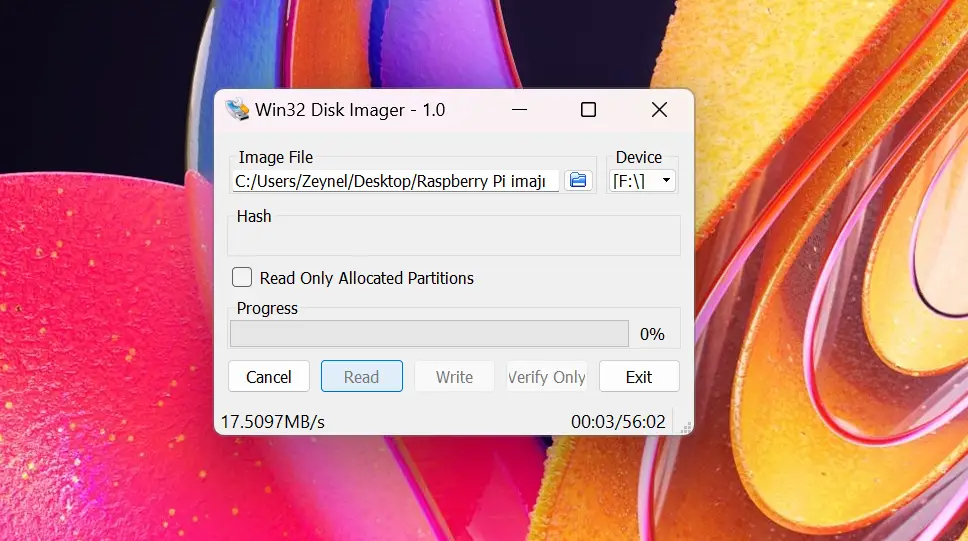
SD kartı yedeklemek için;
1. Win32 Disk Imager'ı çalıştırın.
2. Image File altında imaj dosyasının konumunu ve dosya adını seçin. Dosyanın uzantısının .IMG olması gerekiyor.
3. Sağ tarafta Device bölümünde SD kartın sürücü harfini seçin.
4. Read'e tıklayarak okuma işlemini başlatın.
İşlem tamamlandığında bir bildirim görüntülenecek.
Win32 Disk Imager ile oluşturulan yedeğin geri yüklenmesi
Daha önce oluşturduğunuz bir IMG dosyasını bir SD karta geri yüklemek istediğinizde;
1. Open Win32 Disk Imager'ı açın
2. Image File altında IMG dosyasını seçin.
3. Device altında hedef SD kartı seçin.
4. Write'a basın ve yazma işlemini başlatın.
Yazma işlemi tamamlandığında SD kartını çıkartabilir, Raspberry Pi'ye takabilir ve işletim sistemini başlatabilirsiniz.